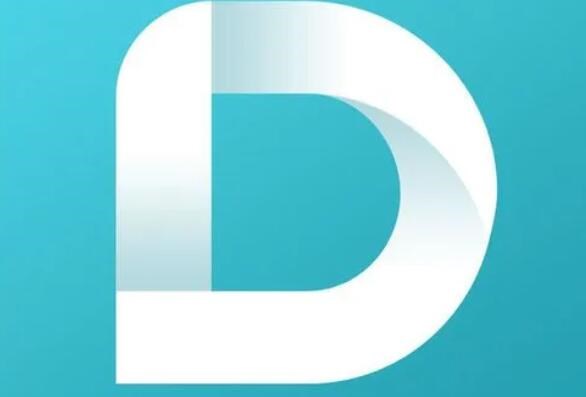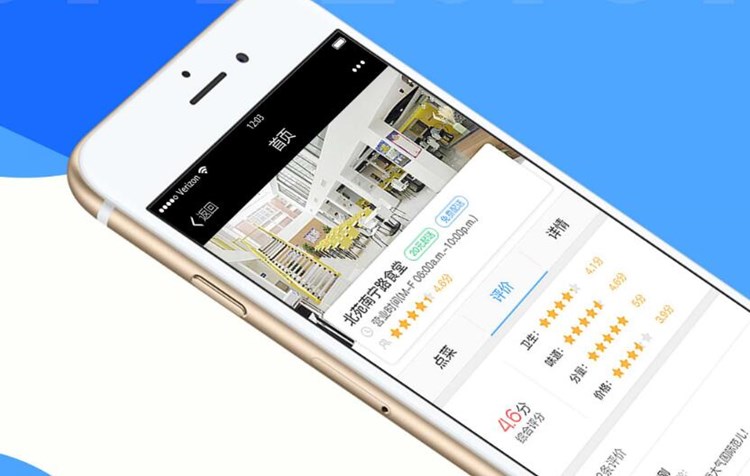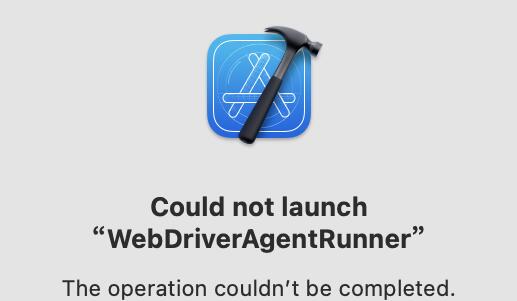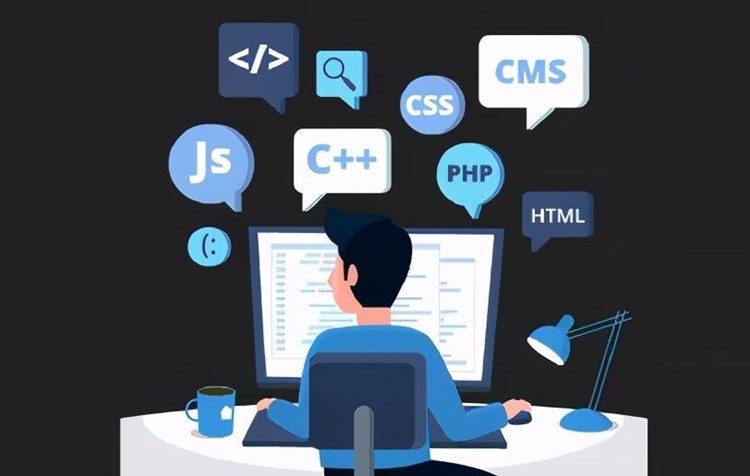Android是目前手机市场上使用率最高的操作系统之一,许多开发者都会使用Android Stu手动编译生成apkdio进行应用程序的开发。当应用程序开发完成后,我们通常需要将它打包成APK(Android Application Package)文件进行发布或安装。
本文将详细介绍如何使用Android Studio的命令行工具来打包APK文件,并解释打包APK的原理。
首先,我们需要了解打包APK的原理。Android应用程序实际上是一个由多个文件和目录组成的文件系统。在Android Studio中,项目根目录下有一个名为app的目录,它是应用程序的主要目录。该目录下的build.gradle文件定义了应用程序的配置和构建过程。在build.gradle文件中,我们可以指定应用程序的包名、版本号、签名证书等信息。
在打包APK的过程中,Android Studio会根据build.gradle文件中的配置信息,结合Java代码和资源文件,生成一个未签名的APK文件。然后,我们可以使用Android的工具(如apksigner)对该未签名APK进行签

名,以确保APK的安全性和完整性。
接下来,我们将介绍打包APK的具体步骤。
步骤一:配置build.gradle文件
首先,在app目录下找到build.gradle文件,并使用文本编辑器打开它。在android节点下,可以进行以下配置:
1. 指定应用程序的包名(applicationId):
“`
defaultConfig {
applicationId “com.example.myapp”
…
}
“`
2. 指定应用程序的版本号(versionCode)和版本名称(versionName):
“`
defaultConfig {
…
versionCode 1
versionName “1.0”
}
“`
3. 指定应用程序的签名配置(signingConfig):
“`
android {
…
signingConfigs {
debug {
storeFile file(“debug.keystore”)
storePassword “android”
keyAlias “androiddebugkey”
keyPassword “android”
}
}
buildTypes {
debug {
signingConfig signingConfigs.debug
}
}
}
“`
上述配置中,我们指定了签名证书的位置、密码和别名。请注意,这里使用的是debug.keystore证书,实际发布应用时需要用到正式证书。
步骤二:使用命令行工具打包APK
Android Studio提供了一个名为gradlew的命令行工具,可以在终端或命令提示符窗口中使用。在项目根目录下执行以下命令:
“`
./gradlew assembleDebug
“`
上述命令将会编译并打包一个未签名的Debug版本的APK文件。如果要打包Release版本的APK文件,可以执行以下命令:
“`
./gradlew assembleRelease
“`
执行上述命令后,Android Studio将会在项目目录下的app/build/outputs/apk目录中生成对应版本的APK文件。如果打包成功,你将看到类似于app-debug.apk或app-release.apk文件。
需要注意的是,如果使用了自定义的签名证书,你还需要使用Android的工具(apksigner)对生成的APK文件进行签名。你可以在Android SDK的build-tools目录中找到apksigner工具,然后执行以下命令进行签名:
“`
apksigner sign –ks myreleasekey.jks –out myapp-release.apk myapp-unsigned.apk
“`
上述命令中,–ks参数指定了签名证书的位置和名称,–out参数指定了签名后的APK文件名称,最后一个参数指定了待签名的APK文件名称。linux环境生成apk
至此,你已经了解了Android Studio命令行工具打包APK的原理和步骤。通过这种方式,你可以更加灵活地进行APK的打包和发布。

 H5 APP
H5 APP